Во время езды на автомобиле очень важно оставаться внимательным и сконцентрированным, так как от этого зависит не только ваше здоровье, но и здоровье окружающих. Именно ради повышения уровня безопасности с сохранением уровня комфорта были придуманы технологии Android Auto и Apple CarPlay — они позволяют пользоваться функциями вашего смартфона, будь то карты, звонки, приложения для прослушивания музыки или что-то ещё, без необходимости отвлекаться на небольшой дисплей смартфона. И хотя почти у всех более или менее современных автомобилей эти функции имеются, не все знают, как их запустить. Сегодня быстро и понятно в этом разберёмся.
Telegram-канал создателя Трешбокса про технологии
Подготовительный этап
Перед тем, как заниматься активацией какой-либо функции и тестом возможностей приложений, нужно пройти несколько подготовительных этапов.
- убедитесь, что ваш автомобиль поддерживает Android Auto и/или Apple CarPlay, а смартфон отвечает минимальным системным требованиям:
список автомобилей, поддерживающих Apple CarPlay
список автомобилей, поддерживающих Android Auto - заранее найдите кабель для подключения смартфона к вашей модели автомобиля (у некоторых новинок 2020 года и новее используется выход USB Type-C, другие авто оборудованы стандартным USB Type-A);
- включите мобильный интернет на смартфоне;
- найдите безопасное место (не на проезжей части дорог общего пользования) — парковку возле торгового центра, двор жилого комплекса, личный гараж;
- заведите автомобиль и убедитесь, что КПП установлена на режим паркинга («P»), либо переведите коробку на «нейтралку» и воспользуйтесь ручным тормозом.
ЧТО ТАКОЕ ANDROID AUTO И КАКИЕ ФУНКЦИИ В НЕМ ЕСТЬ. ОБЗОР И ТЕСТЫ

⚠️ Важно: данные пункты необходимы для вашей же безопасности — проверять работу того или иного софта на дорогах или трассах категорически не рекомендуется.
Как подключить Apple CarPlay
Перед работой с Apple CarPlay стоит активировать голосовой помощник Siri — он выполняет множество функций за рулём, позволяя, например, сразу набрать нужный номер телефона, отправить SMS или построить маршрут в навигаторе при помощи голосовых команд.

CarPlay по проводу
- подключите USB-кабель в нужный разъём автомобиля (обычно он расположен под дисплеем мультимедийной системы и обозначен соответствующей иконкой смартфона — точное расположение можно узнать из инструкции или документации на сайте производителя);
- подключите кабель в смартфон;
- дождитесь появления интерфейса Apple CarPlay на дисплее мультимедийной системы.
Некоторые современные автомобили поддерживают беспроводное подключение Apple CarPlay — узнать, есть ли данная функция на вашей модели транспортного средства, можно на официальном сайте или в инструкции.
Беспроводной CarPlay
- зажмите клавишу активации голосовых команд на руле (иконка с говорящим человеком);
- переведите стереосистему автомобиля в режим беспроводной связи и/или Bluetooth;
- на смартфоне откройте «Настройки», перейдите в раздел «Общее»;
- перейдите в пункт «CarPlay», откройте меню «Доступные автомобили»;
- выберите своё транспортное средство;
- дождитесь появления интерфейса Apple CarPlay на дисплее мультимедийной системы.
Как подключить Android Auto
Систему Android Auto тоже можно подключить как проводным, так и беспроводным способами (если это поддерживает автомобиль). Правда, стоит учесть, что на операционной системе Android 10 и выше приложение Android Auto вшито в систему и не представлено отдельным приложением, но перед началом работы стоит обновить софт через Google Play до последней версии.
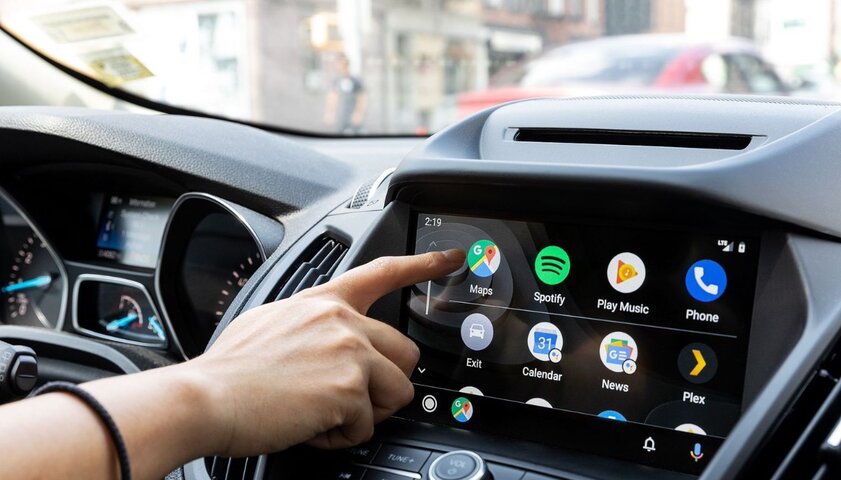
Android Auto по проводу
- подключите USB-кабель в нужный разъём автомобиля (обычно он расположен под дисплеем мультимедийной системы и обозначен соответствующей иконкой смартфона — точное расположение можно узнать из инструкции или документации на сайте производителя);
- подключите кабель в смартфон;
- выполните простые действия инструкции на экране (система спросит, запускать ли Android Auto на данном автомобиле);
- дождитесь появления интерфейса Android Auto на дисплее мультимедийной системы.
Данная система поддерживает и беспроводное подключение, но нужно отметить, что Android Auto по беспроводу работает только на ОС Android 11 и выше. Кроме того, беспроводная работа Android Auto поддерживается бортовыми компьютерами далеко не всех автомобилей.
Беспроводное Android Auto
- подключите USB-кабель в нужный разъём автомобиля (обычно он расположен под дисплеем мультимедийной системы и обозначен соответствующей иконкой смартфона — точное расположение можно узнать из инструкции или документации на сайте производителя);
- подключите кабель в смартфон;
- выполните простые действия инструкции на экране;
- отключите кабель;
- дождитесь появления интерфейса Android Auto на дисплее мультимедийной системы.
В случае, если вы захотите отключить режим беспроводного подключения к Android Auto, нужно открыть меню уведомлений на смартфоне и нажать на кнопку «Выйти из режима «На автомобиле».
Материалы по теме:
- Младшим «китайцам» достаются фишки старших автомобилей. Обзор Changan CS35 Plus 2022
- Обзор Haval H9: последний из рамных магикан?
- Этот автомобиль называют лучшим на сегодня! Обзор Geely Tugella 2022
- Пока обкатывал этого «китайца», половина двора не сводила глаз. Обзор Changan UNI-K
- Не делайте так! Мои крупнейшие ошибки при покупке авто с пробегом, за которые стыдно
Источник: trashbox.ru
Андроид Авто

Программа Android Auto необходима для того, чтобы расширить функции бортового компьютера автомобиля. Системе придаются возможности облегченного смартфона.
Содержание Что такое система Android Auto Что может Android Auto Какие автопроизводители поддерживают Андроид Авто Андроид авто — как подключить Как настроить Андроид авто Лучшие приложения для Android Auto Что такое система Android Auto Программа Android Auto необходима для того, чтобы расширить функции бортового компьютера автомобиля. Системе придаются возможности облегченного смартфона.
После установки приложения, пользователь сможет выполнять следующее: вовремя получать данные о пробках, а также прокладывать маршрут, применяя Гугл-карты или использовать GPS-навигацию и отслеживать ситуацию на дороге; с помощью голосовых команд можно управлять системой и совершать звонки, кроме того, достаточно одного нажатия, чтобы принять вызов; приложение поддерживает большое количество различных сервисов, это дает возможность слушать аудиокниги, музыку и другое; пользователь сможет вести общение в соцсетях и мессенджерах, отправляя сообщение голосовой командой; кроме того, функция громкой связи позволит водителю принимать и совершать звонки и при этом не нарушать правил на дороге. Данная программа самостоятельно подбирает полезные сведения и в нужное время дает подсказки.
Софт отличает понятный интерфейс, быстрая реакция на команды. Элементы управления, которые располагаются на рулевом колесе, сделают процесс вождения безопаснее. image Загрузить Android Auto на телефон можно, только если гаджет имеет версию Android 5.0 Lollipop и выше. Установка приложения происходит в мультимедийную систему либо в систему автомобиля, которая поддерживает Android Auto Wireless.
Чтобы использовать программу, рекомендуется иметь при себе: держатель для смартфона, чтобы он не находился в руках и не мешал управлять машиной; USB-шнур, он необходим для подзарядки устройства. Сравнить положительные и отрицательные стороны программы можно в таблице далее.
Плюсы и минусы Удобный интерфейс, все интуитивно понятно Можно узнавать о пробках на дороге и прокладывать маршрут Приложение управляется голосовыми командами Пользователь может вести общение в соцсетях Поддерживается не на всех мобильных устройствах Для удобного использования необходимо дополнительное оборудование Оформление, по сравнению с аналогами, хуже Можно с уверенностью сказать, что приложение Android Auto значительно облегчает взаимодействие с гаджетом во время поездки. При этом водитель никак не нарушает законы, но при этом может продолжать вести общение с друзьями.
Связь с устройством поддерживается за счет Google Ассистента. Что может Android Auto Основные возможности программы следующие: звонки; прослушивание музыки с гаджета; прослушивание радиостанций; доступ к картам и прокладка маршрута. При этом чтобы правильно использовать возможности приложения, необходимо знать несколько команд. Они значительно облегчат управление системой.
Для каждой опции предусмотрен отдельный набор действий. Чтобы осуществить звонок с помощью магнитолы, требуется: кликнуть на иконку смартфона, расположенную на экране стереосистемы машины; нажать на расположенные рядом три горизонтальных полоски и выйти в меню; найти функцию «Набрать номер»; набрать телефон вызываемого пользователя. image Также можно принять входящий звонок, для этого водитель должен кликнуть на уведомление, которое появляется в верхней части дисплея.
Там же будут находиться данные о звонившем человеке. Историю звонков и пропущенных вызовов можно посмотреть, кликнув на значок телефонной трубки. Пользователь принять второй звонок во время текущего разговора. Для этого требуется нажать на уведомление о звонке. Первый разговор в этом случае перейдет в режим ожидания. При этом в процессе звонка нельзя набирать другой номер.
Чтобы прослушать новые сообщения, пользователь должен кликнуть на уведомление об этом сообщении. Оно должно появиться в верхней части устройства. Также сообщения можно посмотреть позже, для этого нужно просто вернуться на главную страницу.
Кстати, также прочитайте Почему не удаляются фото с телефона Прокладка маршрута производится в припаркованном автомобиле во встроенном навигаторе. Необходимо выполнить следующие действия: щелкнуть на изображение поворачивающейся стрелки, это переведет систему в нужный режим; открыть виртуальную клавиатуру; в нужное поле вводится название пункта конченой цели; далее водитель должен следовать подсказкам системы.
Кроме того, есть возможность получить актуальную информацию о пробках. Для этого следует включить переключатель. Необходимо: на мобильном устройстве открыть вкладку «Еще» и выбрать пункт «Пробки»; на экране автосистемы водитель должен кликнуть на иконку настройки и выбрать надпись «Пробки». Цвет переключателя должен поменяться на синий.
Это означает, что функция установки пробок находится в активном состоянии. Последняя опция — прослушивание аудиофайлов. Эту возможность можно активировать, нажав на значок наушников, который расположен на дисплее. После этого потребуется перейти в меню и кликнуть на один из предложенных системой вариантов.
Записи из сервиса «YouTube Music» появятся только после их скачивания из данной программы. Какие автопроизводители поддерживают Андроид Авто Система Android Auto поддерживается на многих марках автомобилей.
На сегодняшний день технология поддерживается машинами компаний Abarth, Alfa Romeo, Audi, Bentley, Citroen, DS, Fiat, Ford, Honda, Hyundai, Infiniti, Jaguar, Jeep, Kia, Land Rover, Maserati, Mazda, Mercedes-Benz, Mitsubishi, Nissan, Peugeot, Renault, SEAT, Skoda, SsangYong, Subaru, Suzuki, Vauxhall, Volkswagen и Volvo. При этом стоит помнить, что технология взаимосвязи машины и смартфона устанавливается не на всех моделях указанных выше марок.
Это связано с тем, что Android Auto загружается в систему машин опционально и предлагается лишь для определенных моделей в той или иной серии автомобильного бренда. Чтобы узнать, есть ли у модели поддержка данной разработки, требуется внимательно изучить перечень базового оборудования машины. Также рекомендуется изучить раздел опционального оснащения.
В том случае, когда пользователь только хочет купить новый автомобиль, информацию о поддержке машиной технологии Android Auto можно уточнить у сотрудника автосалона, где приобретается машина. Понятно, что разработка в первую очередь предназначена для штатной базовой информационно-развлекательной системы модели.
Однако на рынке существуют и другие, нештатные, информационно-развлекательные системы. Многие из них также могут работать с Android Auto. В связи с этим, если у автомобиля нет поддержки приложения, можно воспользоваться покупкой сторонней медиасистемы. Например, можно приобрести магнитолы Pioneer или Kenwood, которые обладают поддержкой технологии Android Auto.
Цена таких систем находится на уровне 25-30 тысяч рублей, после покупки проводится установка и настройка Android Auto. Андроид авто — как подключить Подключить приложение можно с помощью двух методов. Каждый из них имеет свои особенности и производится с помощью разных действий.
Поэтому при использовании любого из методов рекомендуется следовать инструкциям и внимательно исполнять каждый пункт, иначе система может не подключиться к магнитоле автомобилю. Через USB-кабель Перед тем, как использовать этот метод, пользователь должен подготовить мобильное устройство и автомобиль.
Для этого выполняется следующее: следует проверить модификацию системы телефона, она должна быть Android 5.0 и далее, приложение работает максимально быстро, начиная с Android 6.0 и на поздних модификациях; необходимо убедиться, что у машины есть поддержка этой технологии и сервис активен в параметрах стереосистемы; нужно проверить скорость интернет-соединения, она должна быть максимально высокой из доступных вариантов. После того, как все требования были исполнены, можно скачать Android Auto из магазина приложений Google Play.
Также можно сразу подключить смартфон к автомобилю по USB, система самостоятельно предложить скачать программу. По умолчанию утилита есть на устройствах с версией Android 10 и выше. После подготовки оборудования можно приступать к активации приложения.
Для этого необходимо: завести автомобиль, это нужно сделать до того, как к нему будет подключен смартфон, также нужно убедиться, что машина находиться в режиме парковки и есть время на настройку программы; разблокировать дисплей гаджета и подключить его по USB к автомобилю; система проанализирует телефон и предложит пользователю скачать либо обновить определенные программы, например, Google Карты; кликнуть на кнопку, которая разрешить приложению подключиться к информационно-развлекательной системе машины; подтверждается, что пользователь ознакомлен с правилами безопасности и с разрешениями софта; активируются уведомления Android Auto, чтобы система работала без сбоев, рекомендуется принимать абсолютно все запросы, которые направляет сервис. Производить подключение нужно только в том месте, где есть мобильная связь, так как для корректного подключения используется Bluetooth и сервисы Google.
Обычно система сама активирует при подсоединении гаджета к машине. После выполненных выше действий потребуется запустить программу. Для этого на дисплее автомобиля выбирается соответствующий пункт. Далее нужно следовать инструкциям и подсказкам бортового компьютера. image Подключение может быть сложным для некоторых пользователей.
Однако его нужно провести лишь в самом начале. В дальнейшем, сопряжение автомобиля и телефона будет происходить автоматически, конечно, если есть мобильная связь. Стоит сказать, что бывают случаи, когда при подключении гаджета к системе можно получить пустой монитор информационно-развлекательной системы автомобиля. При этом приложение будет работать на смартфоне.
Такая ситуация связана с тем, что ПО телефона устарело и его нужно обновить. Либо причиной может послужить несовместимость встроенного программного приложения автомобиля и телефона. Операционная система должна быть не ниже Android 5.0. Если версия более старая, настоятельно рекомендуется обновить ее до актуальной модификации.
После этого можно повторить попытку подключения оборудования. Требование подключения приложения в парковочном режиме автомобиля нужно тщательно исполнять. Иначе система просто будет блокировать все попытки сопряжения с компьютером машины. Это норма безопасности, так как при движении и одновременном подключении программы можно нарушить дорожные правила.
Беспроводное подключение При беспроводном подключении также следует убедиться, что телефон соответствует требованиям, а автомобиль поддерживает приложение и оно включено в параметры бортового компьютера. После проверки необходимо подключить телефон к быстрый и стабильной сети Интернета.
Когда требования были соблюдены, можно приступать к беспроводному подключению приложения. Требуется выполнять следующий алгоритм: первое подключение проводится с помощью Bluetooth, его следует активировать: включить Wi-Fi на телефоне; завести автомобиль, при этом он должен быть в режиме парковки, а у водителя должно быть время на проведение настройки программы; снять блокировку с экрана смартфона и подключить гаджет к автомобилю по Bluetooth; бортовой компьютер машины проведет анализ и найдет точку доступа телефона, после чего подключиться к ней; нужно подтвердить на экране телефону свое согласие на сопряжение оборудования, а также указать, что софту даны все разрешения; разрешить программе присылать уведомления.
Когда подключение было произведено, пользователь должен выбрать Android Auto на экране компьютера автомобиля. Беспроводное соединение устанавливается всего за несколько секунд. Если трансляция не началась, необходимо открыть главное меню на дисплее машины и кликнуть на значок программы. После этого система распознает приложение и запустит трансляцию.
Водителю может понадобиться отключить смартфон от беспроводной трансляции. Чтобы выполнить это, потребуется отключить Bluetooth на гаджете с монитора автомобиля. После этого связь прекратится, и трансляция будет остановлена.
Как настроить Андроид авто Перед тем, как будет произведено сопряжение гаджета и бортовой системы автомобиля, пользователю следует провести предварительные настройки программы. Необходимо выполнить две вещи: получить права суперпользователя; разрешить системе устанавливать программы из неизвестных источников в утилите Android Auto.
После этого рекомендуется установить самые важные приложения, а именно Яндекс.Навигатор, AAMirror, именно они во многом отвечают за нормальное функционирование опций системы. Также рекомендуется обновить имеющиеся на гаджете программы. Отдельно нужно остановиться на процедуре получения прав суперпользователя. На различных моделях эта операция выполняется по-разному.
Часто применяется специализированный софт, который помогает быстрее и проще приобрести нужные права. Пользоваться такими приложениями довольно просто, достаточно кликнуть на специальную клавишу и подождать, когда операция будет завершена. Перечень популярных программ, которые предназначены для получения root-прав, следующий: Universal AndRoot; Universal Root; Superuser.
Каждая из вышепредставленных программ использует собственный метод, который позволяет получить требуемые права. Поэтому одно приложение может подойти для конкретной модели смартфона, а другое не подойдет. Рекомендуется использовать несколько подобных программ, один из вариантов будет оптимальным для гаджета.
Также необходимо подробно рассмотреть алгоритм разрешения приложению скачивать софт из непроверенных источников. Требуется: войти в меню Android Auto; перейти в пункт «Об Android Auto»; 10 кликнуть на название данного раздела, появится надпись «Активирован режим разработчика»; нажать на значок с тремя точками и перейти во вкладку «Для разработчиков»; поставить галочку напротив раздела «Неизвестные источники», после этого нужно разрешение будет дано. image После этого можно переходить к установке нужных приложений или запустить основные функции Android Auto.
При настройке могут возникать некоторые вопросы. На самые распространенные из них можно найти ответы в следующей таблице. Михаил Михаил Некоторое время работал в салоне связи МТС. Хорошо разбираюсь в технике, интересуюсь сферой мобильных компаний и приложений Задать вопрос Вопрос эксперту Что делать, если Android Auto не запускается?
Михаил Проблема заключается либо в приложении, либо в кабеле. Нужно установить все обновления для Android Auto или поменять шнур на новый провод. Как активировать голосовое управление, когда оно недоступно? Михаил В этом случае нужно проверить, включена ли эта возможность. Нужно перейти в меню «Язык и ввод», перейти в «Голосовой ввод Google» и активировать ползунок.
Далее телефон следует перегрузить. Что делать, когда гаджет не поддерживает настройку приложения и не видит его? Михаил Вероятно, версия ОС гаджета и данное приложение просто не совместимы друг с другом. Рекомендуется обновить систему телефона и заново провести установку и настройку программы. Почему компьютер машины не видит программу?
Михаил Android Auto поддерживается не всеми моделями автомобилей. Проверить, есть поддержка программы можно на сайте приложения либо при покупке автомобиля. Лучшие приложения для Android Auto Приложение поддерживает достаточно большое количество программ, которые связаны с ее спецификой. Наиболее популярные программы следующие: Google Maps; Google Play Музыка; Amazon Music; Spotify; Яндекс.Навигатор; AAMirror.
Конечно, этими программами список не ограничивается. Пользователь может скачивать утилиты, которые позволят ему с комфортом находиться в транспорте и пользоваться различными важными функциями. Устали от повышения цен на связь? Ребята, мы прекрасно знаем, что операторы повышают цены и вынуждают абонентов подключать услуги, которыми последние не хотят пользоваться.
К счастью, сейчас есть отличная возможность уйти к оператору Danycom со своим номером на Бесплатный тариф. Этого оператора все чаще выбирают посетители нашего сайта. ₽ Дизайн интерьера Белгород! Nike Air Max 2017 Puma California 4.5 / 5 ( 28 голосов ) Михаил Автор Михаил Некоторое время работал в салоне связи МТС. Хорошо разбираюсь в технике, интересуюсь сферой мобильных компаний и приложений Рекомендуем Настройка роутера через телефон Как заблокировать спам на телефоне Как включить диктофон на Андроиде Информация была полезной? Поделись с друзьями!
Источник: tarifkin.ru/mobilnye-sove…ps%3A%2F%2Fzen.yandex.com
Источник: www.drive2.ru
Android Auto: что это за неведома зверушка? Объясняем простыми словами
Android Auto — приложение для мобильных телефонов на базе Андроид, позволяющее расширить функционал головного устройства в автомобиле. Ниже рассмотрим, в чем особенности программы, как она работает, что делать для ее настройки. Отдельно обсудим возможности ПО, его плюсы и минусы, по мнению пользователей.
Что такое Андроид Авто
Перед установкой и использованием приложения нужно разобраться с Андроид Авто, что это за программа, зачем она нужна, и какие функции выполняет.
Простыми словами, это умный сервис для смартфонов, позволяющий увеличить возможности штатной магнитолы и получить в распоряжение ряд полезных инструментов — музыка, навигатор, совершение звонков, прием сообщений и другое. Имеется поддержка голосовых команд, позволяющих использовать приложение во время движения. Похожее приложение предусмотрено и для Айфонов. Его название CarPlay.

Как пользоваться
Начнем обзор Android Auto для магнитолы с требований, предъявляемых к телефону и дисплею автомобиля.
Для пользования системой необходимо наличие следующих элементов:
- Телефон, совместимый с системой, с Андроид от 5.0 и выше. Для лучшей производительности рекомендуется наличие смартфона с версией от 6.0 и более.
- Авто или магнитола совместима с Андроид Авто.
- USB кабель (высокочастотный).
- Наличие Вай Фай и возможность подключения (для беспроводного соединения). Опцию поддерживают магнитолы 2 DIN Kenwood, JVC и Pioneer.
По информации с официального сайта Андроид Авто на апрель 2020 года подключение возможно более чем в 300 марках машин. Для уточнения информации, поддерживает ли ваш транспорт такой сервис, можно обратиться к производителю или почитать руководство пользователя.

Перед тем как пользоваться Андроид Авто, уточните еще один момент — доступность в вашей стране. На сегодня приложение поддерживается более чем в 30 странах. Среди них есть и Россия, но здесь беспроводное подключение не доступно. В остальных государствах, которые не входят в список, многие функции не поддерживаются.
Процесс подключения
Теперь рассмотрим, как пользоваться приложением Android Auto. Алгоритм действий такой:
- Убедитесь, что на смартфоне установлена версия Андроид от 5.0 и выше (лучше от 6.0).
- Проверьте, что авто поддерживает Android Auto. Это можно сделать по ссылке android.com/auto/compatibility/. При наличии вопросов по поводу пользования системой обратитесь к местному дилеру автомобилей.

- Проверьте скорость соединения. Она должна быть достаточно высокой для пользования всеми сервисами. По возможности подключите смартфон к Вай-Фай.
- Скачайте Android Auto из магазина Google Play или подключите устройство к магнитоле с помощью USB-кабеля. Приложение Андроид Авто предустановлено на девайсах с ОС Android версии 10.0 и выше.
- Разблокируйте экран смартфона и подключите его по Блютуз.
- Перед тем как открыть Android Auto, система просит скачать и установить некоторые программы. Сделайте это.
- Подтвердите факт ознакомления с информацией о безопасности и разрешениями приложения.
- Включите уведомления от программы. Для нормальной работы софта рекомендуется принимать все запросы, которые от него поступают.
После подключения Android Auto к мультимедийной системе по USB блютуз включается автоматически.
На завершающем этапе разберитесь, как запустить Android Auto. Для этого жмите на стрелку вверху на экране машины и следуйте инструкциям.

Для беспроводного соединения
При подключении приложения по беспроводной сети алгоритм действий немного иной. Сделайте следующие шаги:
- Убедитесь, что ваш смартфон соответствует требованиям подключения.
- Проверьте совместимость машины с приложением Android Auto и возможность подключения по беспроводной сети (в России пока не поддерживается).
- Подключите смартфон к быстрому Интернету.
- При первом соединении воспользуйтесь блютуз. Включите «синий зуб» и Вай Фай.
- Заведите машину и убедитесь, что она стоит в парковочном режиме.
- Разблокируйте экран смартфона и подключитесь по блютуз.
- Перед тем как включить Android Auto, дождитесь обновления программ.
- Подтвердите ознакомление с информацией о безопасности.
- Включите уведомления от Андроид Авто (рекомендуется для нормальной работы).
- Жмите на стрелку вверх на экране магнитолы и дождитесь подключения по беспроводной сети.

Если вы не хотите связывать смартфон с головным устройством, выключите Блютуз.
Как использовать
Теперь разберемся, как работает Андроид Авто и рассмотрим элементы управления. Для удобства уделим внимание каждому моменту.
Интерфейс
При запуске программы на смартфоне открывается главный экран. Здесь доступна информация по времени пути до места назначения, журнал сообщений и звонков, микрофон, кнопка перехода к главному экран или приложению.

Для входа в панель на магнитоле жмите на символ вызова программ Android Auto (черная точка). На экране появляются стандартные значки приложений. Наиболее популярные находятся в верхнем ряду. Если Вам нужно добавить приложения, будьте готовы, что далеко не всегда это будет просто.

Перед тем как использовать Андроид Авто, разберитесь и с кнопками на передней панели. Они находятся внизу (слева-направо):
- Панель запуска приложений (необходимо нажать на черную точку). Обратите внимание, что есть список поддерживаемых приложений Android Auto, зато сторонний софт добавить крайне сложно.
- Виджет для многозадачности. Позволяет управлять контентом в одной программе и одновременно пользоваться другим ПО.
- Центр уведомлений (символ звоночка). При нажатии на него можно посмотреть последние СМС, звонки и оповещения.
- Микрофон. Для включения функции голосового управления Android Auto нужно нажать на этот символ или сказать Окей, Гугл. При наличии мультируля можно нажать на нем специальную кнопку.
Голосовое управление
При рассмотрении вопроса, как работает Android Auto, нельзя забывать об опции голосового управления. Для пользования функцией на телефоне сделайте следующее:

- скажите Окей, Гугл или жмите символ микрофона;
- дождитесь звукового сигнала;
- произнесите команду.
С помощью голосовых команд можно позвонить, отправить СМС или ответить на него, приложить маршрут или включить музыку.
Как звонить
Возможности Андроид Авто позволяют совершать звонки или принимать входящие вызовы. При этом собеседник будет слышен через динамики. Чтобы позвонить с дисплея магнитолы, сделайте следующее:
- выберите панель запуска программы (черный круг);
- кликните на символ телефона;

- выберите Набрать номер;
- введите телефон.
Для проверки голосовой почты или просмотра вызовов жмите на кнопку пуска программы Android Auto, кликните на символ трубки телефона и выберите нужное действие. Если во время общения вам позвонит еще один человек, жмите на уведомление для ответа. При этом «старый» вызов переходит в режим ожидания. Учтите, что опция не поддерживает набор номера при разговоре. Она позволяет лишь ответить на еще один звонок.

Отправка и прослушивание сообщений
В описании приложения Андроид Авто поговорим о функции прослушуки сообщений. При поступлении СМС вверху дисплея появляется специальный значок в виде колокольчика. Для прослушивания сообщения необходимо выбрать и нажать на отправление. При желании в Android Auto можно самому отправить СМС. Для этого:
- Скажите Окей Гугл или жмите на символ микрофона.
- Озвучьте фразу Отправить СМС или Отправить сообщение, а после назовите имя контакта (можно назвать номер).
- Продиктуйте сообщение.
- Убедитесь, что система правильно услышала текст (она его повторит) и подтвердите отправку.
Если во время движения пришло СМС, и вы на него решили ответить, вызовите голосового помощника, скажите Ответить и продиктуйте текст. Во время повторения убедитесь, что информация получена правильно и отправьте СМС.
Навигация
При рассмотрении, что такое Карплей и Андроид Авто, нельзя забывать о навигации приложений для iOS и Android. Вариант с CarPlay для Айфонов — отдельная тема, поэтому подробнее остановимся на Android Auto.

Для прокладки маршрута сделайте следующее:
- Вызовите голосового помощника.
- Назовите адрес или название места назначения.
- Выберите нужный вариант и следуйте указаниям системы.
На дисплее головного устройства сделайте следующие шаги:
- Войдите в панель пуска приложений и выберите Гугл Карты.
- Жмите на символ лупы, чтобы войти в клавиатуру.
- Введите адрес, куда необходимо ехать.
- Выберите нужный вариант и следуйте указаниям системы.

При рассмотрении, что умеет Андроид Авто, нельзя забывать о способности выдавать сведения о пробках. Для получения нужных данных на телефоне жмите на три точки и выберите пробки, а на дисплее машины — войдите в настройки и перейдите в интересующий раздел.
Для выхода из режима навигации вызовите голосового помощника и дайте ему команду Отключи навигацию.
Настоятельно рекомендуем Вам привыкнуть использовать именно Google Maps. Потому что установить Яндекс Навигатор на Android Auto — это задача со звездочкой. Особенно для неподготовленных пользователей.
Управление музыкой
Одна из причин, для чего нужен Android Auto — прослушивание любимой музыки, аудиокниг или подкастов. Для включения нужного трека вызовите голосового помощника, скажите ему Слушать, а потом назовите мелодию. При желании музыку можно включить вручную.

- жмите на панель запуска приложений;
- кликните на три горизонтальные полоски в окне Гугл Плей Музыки;
- выберите нужный вариант.
Одно из решений — перейти в YouTube Music путем нажатия соответствующего приложения.
Недавние места
Возможности Android Auto позволяют просматривать недавние места, где вы бывали. Для этого на дисплее машины жмите на кнопку вызова программ, а потом на символ Гугл карт. Кликните поиск вверху дисплея и посмотрите на перечень последних мест.
Возможности Android Auto позволяют найти место возле вашего авто. Для этого запустите Гугл Мэпс, вверху кликните на кнопку Поиска и выберите категорию и нужный результат.
Сбои в работе: решения
Выше мы рассмотрели правила пользования приложением Андроид Авто, и что это такое простыми словами, поэтому с применением софта не должно быть трудностей.

Если это произошло, сделайте следующие шаги:
- Проверьте приложение на факт обновлений.
- Перезапустите телефон.
- Попробуйте заменить USB кабель. Не рекомендуется использование проводов, имеющих длину более 1.8 м. Если раньше Android Auto работал и вдруг перестал, замените кабель.
- Убедитесь во включении устройства (как его активировать и использовать рассмотрено выше).
Если не получается подключиться ко второму авто, отключите смартфон, войдите в Android Auto и перейдите в Настройки. Там войдите в раздел Подключение автомобиля и уберите отметку возле Добавлять новые автомобили при подключении. Теперь попробуйте подключиться еще раз.
Возможности Android Auto
Многих автовладельцев интересуют возможности CarPlay и Android Auto, что это, и какие задачи они позволяют решать. Выделим основные функции, о которых упоминалось выше:

- прокладывание маршрутов в Гугл Картах применением GPS;
- получение информации о состоянии на дорогах;
- совершение звонков с помощью голосовых команд;
- прослушивание музыки;
- получение сообщений и их отправка, в том числе и через Воцап;
- прием звонков и набор номеров;
- поиск мест и другие функции.
Стоимость
Приложение Android Auto бесплатно для скачивания, установки и использования. Достаточно загрузить его на смартфон и подключиться к магнитоле в автомобиле. Недостаток в том, что функция поддерживается не всеми устройствами и не во всех странах.
Плюсы и минусы
В завершение выделим сильные и слабые места Android Auto с учетом отзывов пользователей.
- стабильная работа;
- удобное управление музыкой;
- четкая работа голосового помощника;
- высокое качество звука с телефона;
- регулярные обновления.

- нет поддержки Яндекс Карт и даже 2Gis;
- иногда долго возобновляется подключение к смартфону;
- в последних версиях программы часто возникают ошибки;
- не хватает сторонних приложений;
- после подключения нужно вручную включать мобильный интернет и GPS.
Подключение и активация Android Auto на машине — отличный способ расширить функционал и получить дополнительные преимущества в виде GPS, музыке и послушного ассистанса.
Источник: avtoyand.ru